Salva e Condividi
Quando avrai terminato il progetto, sarà arrivato il momento di salvarlo e condividerlo su Wondershare Filmora per Mac (originariamente Wondershare Video Editor per Mac). Quando si salva il progetto, tutti i file vengono uniti per creare un unico file video. È possibile salvare il filmato come file video da riprodurre su un computer o un dispositivo mobile, masterizzare il progetto su un disco, o caricarlo direttamente su un account YouTube, Facebook o Vimeo. Controlla come salvare il file di progetto qui.
Scegliere un'opzione di condivisione
Dopo aver completato il progetto, vai su Esporta, troverai una finestra di esportazione dove scegliere tra le seguenti opzioni di condivisione:
- Formato: Salva in un formato di file che ti consenta di riprodurre il filmato su computer.
- Dispositivo: Salva in un formato di file che ti consenta di riprodurre il filmato su dispositivi mobili, console di gioco o lettori video.
- YouTube / Facebook / Vimeo: Condividi il tuoo lavoro su YouTube, Facebook o Vimeo dall'interno del programma.
- DVD: Masterizza il filmato su un disco o salvalo come file immagine ISO.
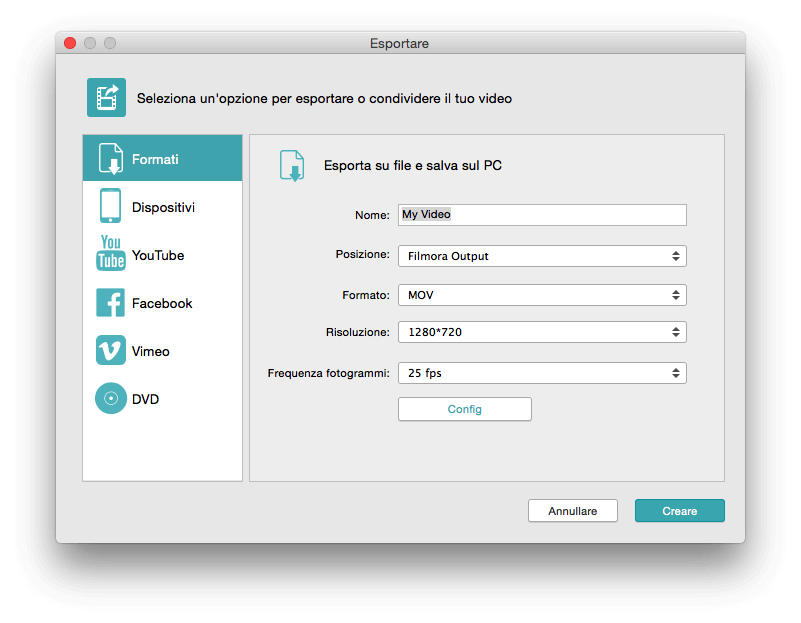
Salvare i file video per la riproduzione su computer
Vai alla scheda "Formato". Nel menu Profilo, scegli un'opzione come AVI, WMV, MOV, FLV, MP4, MKV, ecc. Nella casella Nome, digita un nome per il file. Nella casella Posizione, specifica il percorso in cui desideri salvare il file. La maggior parte degli utenti utilizzerà diverse risoluzioni.
Se desideri regolare le impostazioni predefinite, fai clic sul pulsante per modificare le impostazioni di configurazione, quali Codec, Risoluzione, Frame Rate, Bit rate per video, codec, canale, Frequenza di campionamento e Bit rate per l'audio.
Se tutto va bene, fai clic su "Esporta".
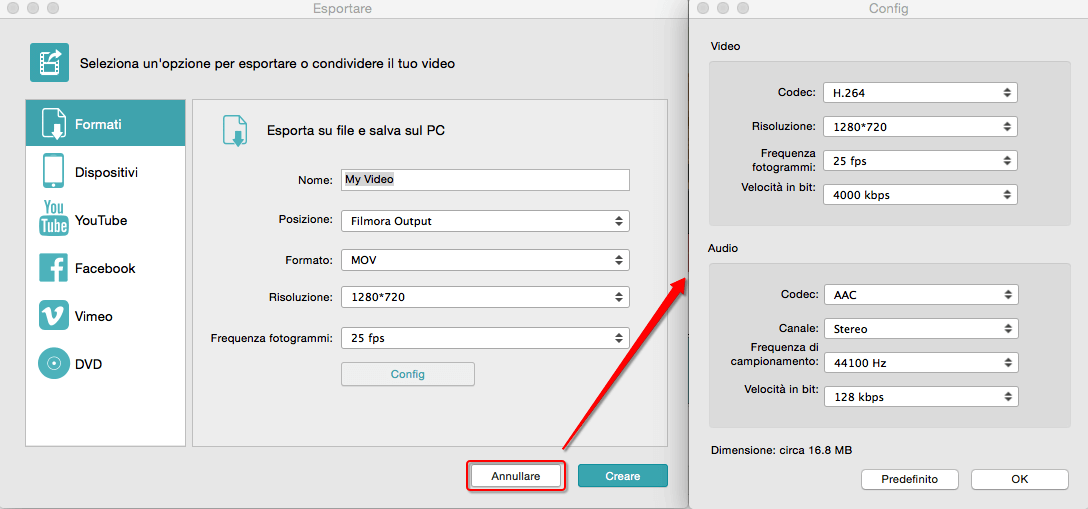
Salvare file video per i dispositivi mobili
Vai alla scheda "Dispositivo". Nel riepilogo dei dispositivi, scegli un'opzione, come iPhone, iPad, iPod, PSP, Wii, Creative, ecc. per ottenere i video ottimizzati per i dispositivi.
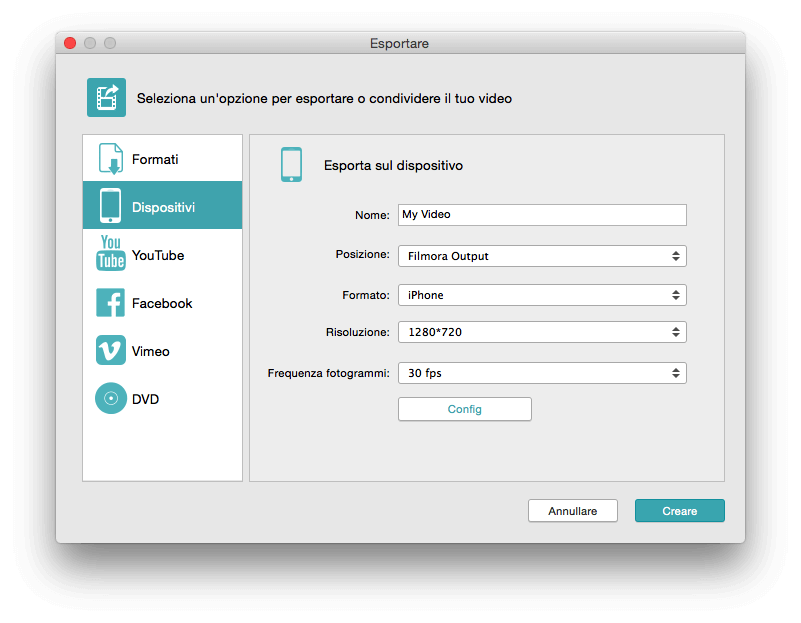
Carica su YouTube / Facebook / Vimeo
Vai alla scheda "YouTube", "Facebook" o "Vimeo". Quindi fai clic sul pulsante Accedi per accedere. Se è la prima volta che ci vai da qui, ti verrà chiesto di autorizzare la connessione tra Wondershare Filmora per Mac (originariamente Wondershare Video Editor per Mac) e il tuo account online. L'autorizzazione consente lo scambio di informazioni limitate relative al caricamento riuscito del video. Se non disponi di un account esistente, ti verrà richiesto di creare un account.
Inserisci le informazioni necessarie come titolo, descrizione, impostazioni di qualità, privacy e tag aggiuntivi.
Se tutto va bene, fai clic su "Esporta".
Suggerimento: Per accedere a un account diverso, prima fai clic sul pulsante di Logout che compare sotto le immagini di YouTube, Facebook e Vimeo. Avrai quindi la possibilità di accedere con un account diverso.
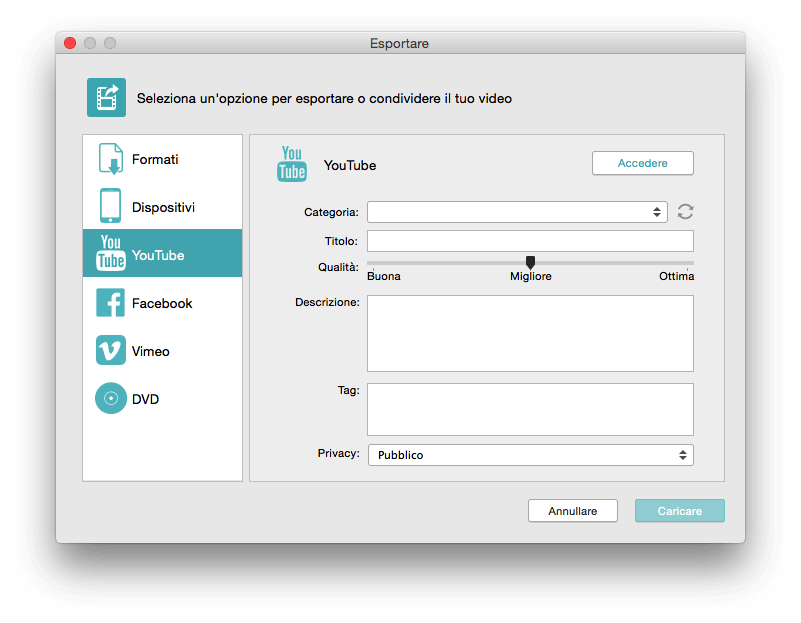
Masterizzare su DVD
Vai alla scheda "DVD". Quindi imposta i parametri di DVD come etichetta DVD, Aspect Ratio, Standard TV e Qualità del video, tipo di disco DVD ed i formati DVD, come DVD Folder, iOS o DVDmedia.
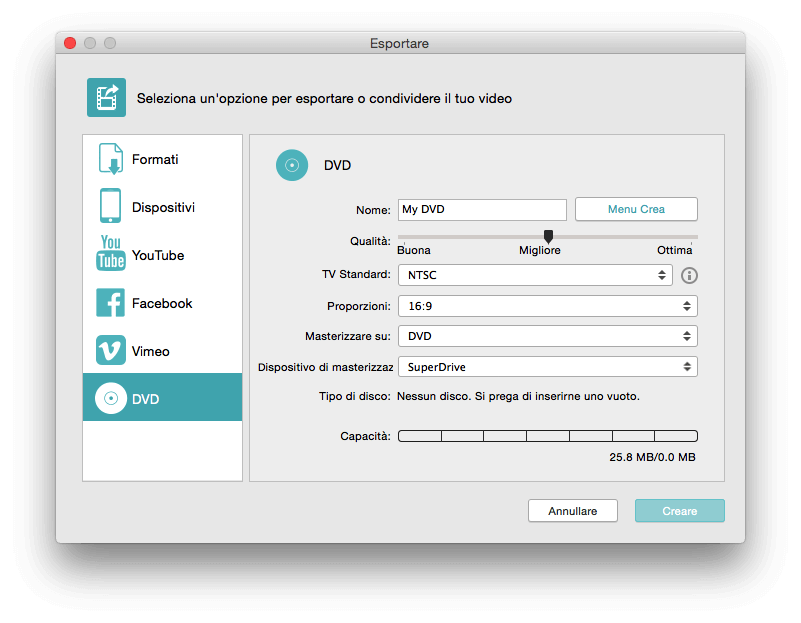
Cosa dire ancora, è possibile creare menu per il tuo DVD con diversi modelli e personalizzare la musica. Dopo di che, fai clic su Esporta per masterizzare il video su DVD o salvare il video in un file immagine ISO.
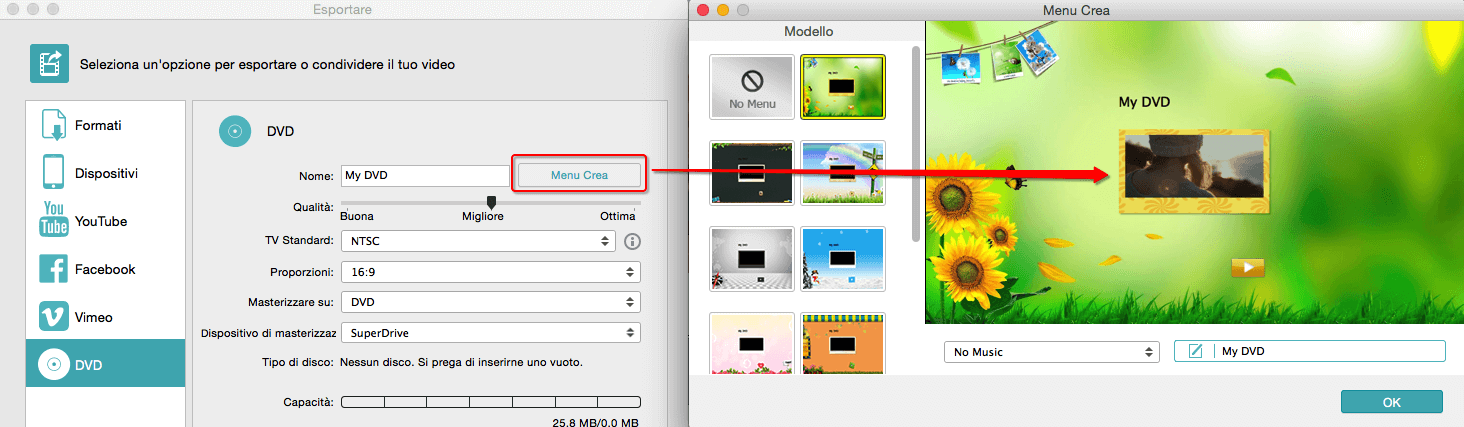
Scarica la versione di prova gratuita qui di seguito:

